Apples nya operativsystem skall inte bara förbättra hur vi spenderar vår tid med telefonen – det skall också hjälpa oss att ta en paus från den.
Varje år rullar Apple ut nya och till synes bättre utgåvor av sitt iOS operativsystem. Nu kan äntligen alla Apple-användare ladda ned iOS 12.
- Detta är en mycket mindre uppdatering när det kommer till nya funktioner och egenskaper än det vi har sett tidigare. Denna gång handlar det om att göra allt en iPhone redan kan ännu bättre, berättar Daniel Rosenquist, som ligger bakom Apple-bloggen ”Det store Eplet”.

ENTUSIAST: Daniel Rosenquist bloggar om Apple-produkter och –nyheter och hänger med extra noggrant under lanseringar. FOTO: PRIVAT
Apple berättade tidigare i år att årets stora uppdatering kommer att fokusera på stabilitet, användarvänlighet och bättre kontroll.
- Detta är märkbart, speciellt för dig som äger en äldre iPhone. Många berättar att de äldre telefonerna har blivit betydligt snabbare, säger experten.
💡 Har du inte uppdaterat din telefon ännu? Gå till Inställningar > Allmänt > Programuppdatering.
Full översikt
Hastighet är dock inte det enda problemet Apple ska hjälpa oss att lösa denna höst. I likhet med Google som nyligen lanserade en så kallat ” wellbeing”- dashboard till Android, som ska hjälpa användarna att ”gå offline” lite oftare, provar även Apple nu att hjälpa sina användare att hitta en sundare och bättre balans mellan ”gadgets” och resten av livet. Som Apple själva sa under presskonferensen: Teknik skall förbättra ditt liv, inte distrahera dig från det.
Det bästa exemplet på Apples nya filosofi är den nya funktionen ”Skärmtid”, som omtalas som den största nyheten i iOS 12.
Se Kompletts urval av iPhone här.
- Enkelt förklarat ger ”skärmtid” dig en översikt över hur mycket du använder telefonen och vad du använder den till. Du kan till exempel se hur många push-notiser de olika apparna sänder dig varje vecka, eller hur ofta du öppnar telefonen varje timme, förklarar Rosenquist.
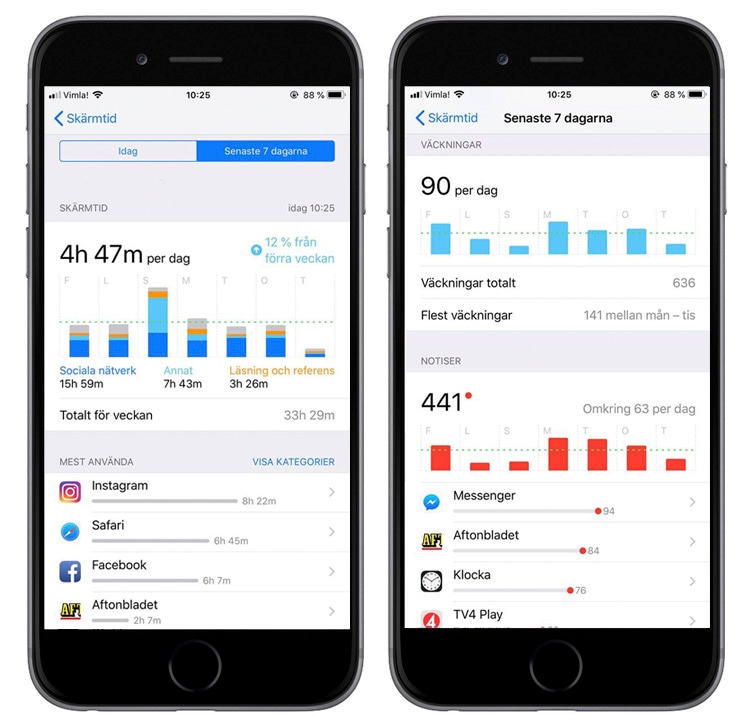
FOTO: SKÄRMDUMP
Varje vecka tar du emot en veckouppdatering – ironiskt nog genom en push-notering – som ger dig en detaljerad översikt över ditt användarmönster. Utrustad med denna information skall Apple hjälpa dig avgöra hur mycket tid du vill spendera med näsan i skärmen.
- ”Skärmtid” är både roligt och nyttigt. Många får nog en liten aha-upplevelse när de utforskar appen. Översikt är alltid en fördel, och är du mobilberoende kan det vara en motivation att lägga ned mobilen lite oftare, säger Rosenquist.
Blockera tillgång
För den som spenderar för mycket tid med mobilen, kan funktionen ”Appbegränsningar” vara användbar. Denna funktion låter dig sätta dina egna gränser för hur mycket tid du skall spendera på en app varje dag.
Känner du till exempel att du spenderar för mycket tid på Instagram, kan du sätta en gräns på 30 minuter per dag.
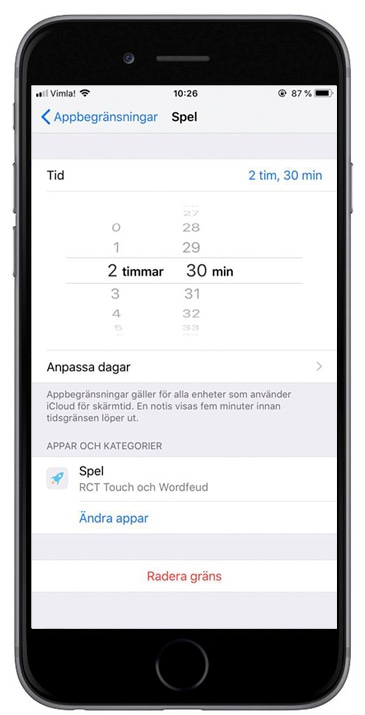
FOTO: SKÄRMDUMP
När tiden är spenderad kommer du få upp en varning och appen blockeras. Du kan också planlägga tider på dygnet då olika appar ska vara blockerade.
- Om du väljer att följa Apples råd, eller ignorera varningarna och låsa upp appen igen, är upp till dig som användare. ”Skärmtid” är alltså inte en perfekt ”kur” mot mobilberoende, men ett bra hjälpmedel på vägen, säger experten.
Föräldrakontroll
För föräldrar kan ”Skärmtid” också användas som ett verktyg för att få kontroll över barnens mobilanvändning. Genom att konfigurera ”Familjedelning” i appen kan du se skärmtid-rapporter för ditt barn och ha föräldrakontroll direkt från din egen telefon. Det vill säga att du till exempel kan sätta gränser för när på dygnet barnet skall ha tillgång till enskilda applikationer, eller blockera opassande appar helt.
Så sätter du upp skärmtid för familjen:
För att komma igång kan du lägga till ett barn med ett existerande Apple-ID eller upprätta ett nytt barnkonto. Efter det måste du:
📱 Öppna ”Inställningar” på barnets iPhone eller iPad.
👉 Trycka på ”Skärmtid”.
👨👩👧 Välja ”Ställ in skärmtid för familjen”.
📃 Följ instruktionerna för att anpassa offline-tid, appbegränsningar, begränsning av innehåll och personuppgifter.
🔑 Upprätta ett föräldralösenord.
Nu kan du styra barnets tillgångar från din egen telefon. Om ditt barn har flera iOS-enheter, fungerar ”Skärmtid” sömlöst över dem, så du behöver ställa in varje enskild enhet.
